Wie man einen Sonos Lautsprecher aus der App entfernt, habe ich hier beschrieben, denn die Lösung ist sehr einfach. Man muss es nur wissen.
Und wieder einmal hat das Leben mir die beste Vorlage für diesen Artikel geliefert, als ich gestern nach dem Test die beiden Sonos Roam (Testbericht) aus der Sonos App entfernen wollte, da ich diese wieder zurückschicken muss. Hierbei wird man leider vor ein kleines Problem gestellt, denn es scheint keine Möglichkeit zu geben, diese zu löschen. Egal ob in den Einstellungen der App als solches, in den Gruppen oder sonst wo findet man keine Lösung. Der Blick in die Anleitung gibt auch keinen Tipps, also herumprobiert und selbst herausgefunden, denn leider hat der Support bislang auch nicht geantwortet. Dabei ist die Lösung ganz einfach, wenn man sie denn kennt.
1.) Zuerst muss der oder die zu entfernende Lautsprecher auf die Werkseinstellungen zurückgesetzt werden. Das funktioniert beim Sonos Roam so, dass man ihn einschaltet, kurz wartet und dann die Power-Taste und Play-Taste zusammen solange gedrückt hält, bis die LED orange und weiß blinkt.
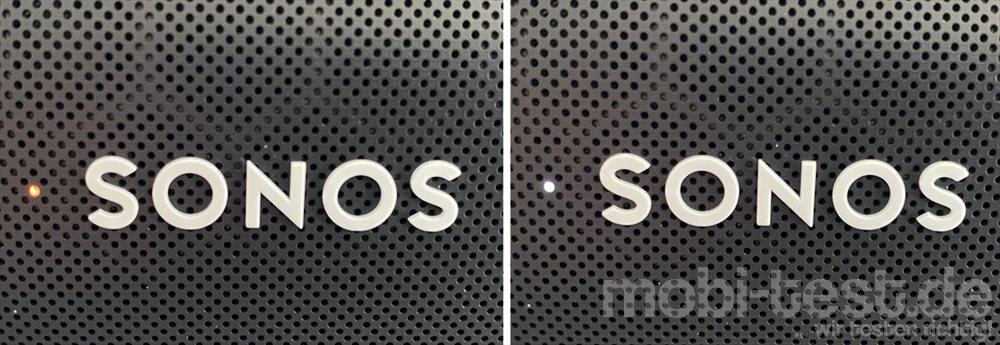
2.) In der Sonos App erscheint der Lautsprecher nur als „Offline“ und selbst, wenn man den Lautsprecher auswählt und auf den Schraubenschlüssel tippt, öffnet sich zwar ein Link zu Sonos, der aber auch nicht weiterhilft.
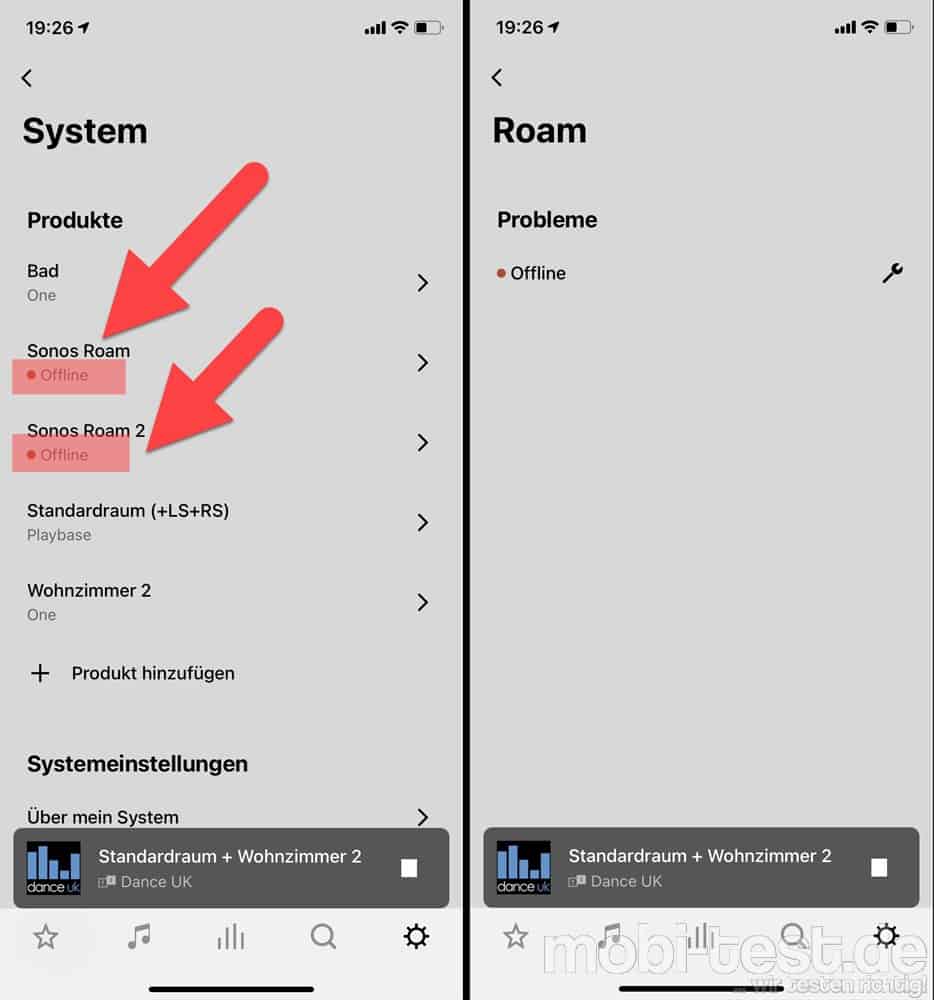
3.) Die Lösung für das Problem heißt warten, denn der Lautsprecher verschwindet nach wenigen Tagen von selbst, wenn er länger nicht mehr mit dem System verbunden war oder einem anderem System hinzugefügt wird.
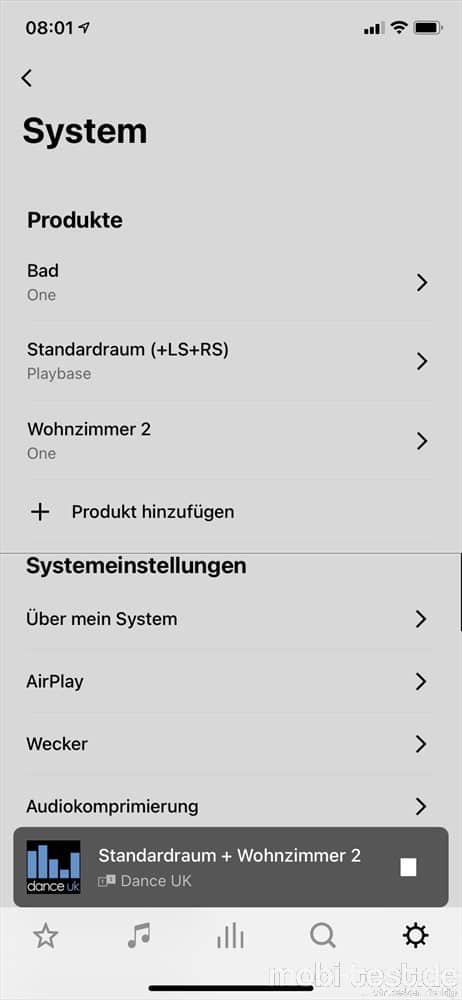

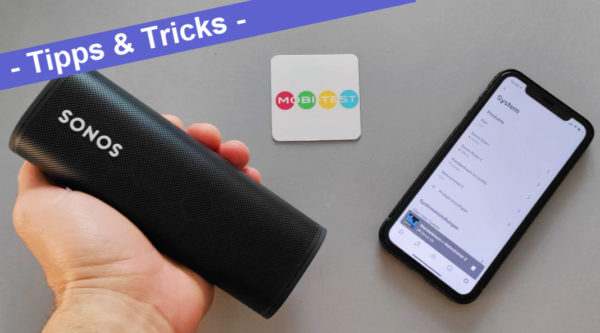







Danke! Dein Bericht rettet mir gerade ein paar Stunden am Sonntag. Schick auch nen Roam zurück und suche den Löschen Knopf beim Status „offline“. 👍🏼